为什么服务器要用2003的系统
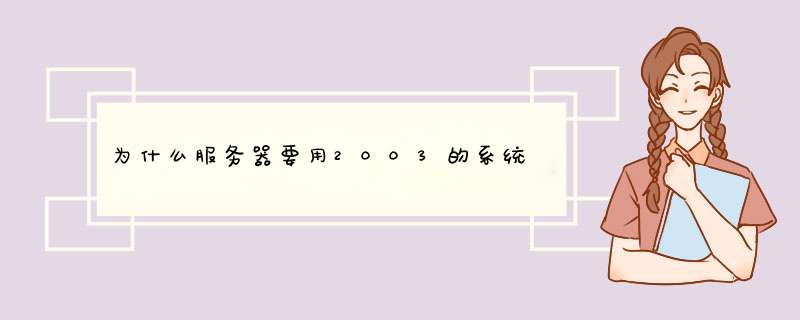
windows 2003,是windows XP的服务器版,版本是一样的,都是51
补充:
XP是针对PC机设计的操作系统,对同时连接数等有限制,界面上要比服务器系统要友好,操作上也比服务器系统要简单
server 2003,是跟XP内核一样的服务器操作系统,界面上跟XP类似,带有服务器上才会用的到一些软件,而这样软件在XP上一般是不能安装的,如DNS,RRAS,IIS,WINS等等
是一个操作系统,台湾叫作业系统,英文叫Operating System,简称OS,类似于windows98 me,xp等,不过这是一个服务器版本的,更类似于windows server 2000,盗版的到处都有,网上下的也能用,在虚拟机里也可以,要求你的硬件要高些,特别是内存要大点。
解决蓝屏代吗0x0000007B的几种常见办法
0x0000007B 蓝屏代码的分析
◆错误分析:Windows在启动过程中无法访问系统分区或启动卷
网络上经过收集,主要有四种可能。第一是新旧主板的第一次交替使用,第二是有病毒干扰系统的启动运行,第三是硬盘模式引起的错误。第四种是装机环境不对,GHOST和SETUP都试试,可能性还是有的。至于还有没有其他的可能就不得而知了,硬盘损伤等都可以引起的也会蓝屏。下面是网络上的答案:
第一参考
如何解决0x0000007B:INACCESSI-BLE-BOOT-DEVICE
答:出现这个提示的原因是初始化I/O系统(通常是指引导设备或文件系统)失败。造成该问题的常见因素有:
(1)你在电脑上新安装了第二块硬盘,或者是SCSI设备以及调制解调器等设备,这些设备与原来的硬盘造成资源冲突,请进行检查,通过适当的设置解决问题。
(2)病毒破坏了系统文件,请使用杀毒软件查杀病毒,然后利用Windows提供的“命令控制台”中的Chkdsk /r命令检查修复系统文件即可
第二参考
装机重启出现:0x0000007B:INACESSIBLE_BOOT_DEVICE
◆错误分析:Windows在启动过程中无法访问系统分区或启动卷 一般发生在更换主板后第一次启动时, 主要是因为新主板和旧主板的IDE控制器使用了不同芯片组造成的 有时也可能是病毒或硬盘损伤所引起的
◇解决方案1:一般只要用安装光盘启动电脑, 然后执行修复安装即可解决问题 对于病毒则可使用DOS版的杀毒软件进行查杀(主战有kv2005DOS版下载) 如果是硬盘本身存在问题, 请将其安装到其他电脑中, 然后使用"chkdsk /r"来检查并修复磁盘错误
◇解决方案2:一般象蓝屏的问题都很难手动解决的。因为大都涉及到IRQ中断,所以最好的办法是用你安装系统的盘以光驱方式启动系统,然后在选择安装系统时选“手动安装”,然后到安装系统的时候它会查找已安装的系统,找到后按R进行修复。。问题应该可以解决了。。
第三参考
安装widows XP时蓝屏代码0X0000007B的问题的解决方案
用户在重新安装Windows XP的过程中,可能会出现安装过程中蓝屏,代码是0X0000007B的错误提示
分析:
只是因为Dell电脑采用SATA硬盘,我们知道, 目前SATA硬盘工作在两种模式下,一种是”ATA模式”(”兼容”模式,”标准” 模式,将SATA硬盘映射到系统的IDE通道上;第二种是”AHCI”模式,在BIOS中,可以在这两种模式中选择(出厂和ALT+F都默认成”AHCI”)
如果在BIOS中将”SATA Operation”设置为”AHCI”模式,安装Windows XP的时候,需要SATA的驱动支持如果客户购买的是Windows XP,用随机配的XP光盘安装,则可以顺利安装;但是如果客户购买的是Vista或者N系统,用不包含SATA驱动的XP光盘(比如早先的Dell机器所配Windows XP光盘),就会出现该问题
特别注意:由于Vista原本就支持AHCI,因此,安装Vista一般不会有这样的问题
解决方法:
方法1):
在BIOS中,将”SATA Operation”设置为”ATA”,然后安装Windows XP,让硬盘工作在”ATA”模式下;
方法2):
从RCD中将SATA驱动解压到软驱中,在安装Windows XP过程中按F6安装SATA驱动;
方法3)用含有SATA驱动的Windows XP光盘进行安装,755机器原配的Windows XP光盘等;
方法4)先将BIOS设置为”ATA”模式,安装Windows XP后,然后手工安装SATA驱动(这个过程比较繁琐),然后再将BIOS改回”AHCI”模式
注意:
请谨慎修改BIOS的”SATA Operation”或者使用ALT+F, 这样操作可能会引起系统无法启动或者需要重新安装操作系统!
比如,在ATA模式安装好Windows XP后,直接将BIOS改成”AHCI”,启动Windows XP后,仍然出现蓝屏0X0000007B的错误。
第四参考
用以上的方法均无法解决上述问题,可见蓝屏的代码是一样的,但是问题却不是一样的,甚至一点关系都没有。我遇到的蓝屏代码是:0x0000007B:INACCESSI-BLE-BOOT-DEVICE
解决方法:
开始我用Ghost安装的时候,滚动条没滚完一圈就停止了,然后就出现蓝屏,当然我不会很开心。这是第N次帮别人装机,又出现问题了,我就茫然了。后来我用番茄花园的系统盘装WINDOWS 2000(注意是安装版的),结果是顺利安装了。后来又用Ghost还原回复到XP,结果就又出现了之前的蓝屏,连代码都是一样的。格式化所有的盘子后还是这样,排除了病毒的可能性;根据以上说法找地方设置什么,没有找到相关的设置,也排除以上的说法。
机缘巧合,注意到我装2000系统用的是steup(安装版)装的,而用装xp系统是用的Ghost版,找到了问题的关键。联想的品牌机,装机环境和要求就是不一样,需要特定的环境。我就用STEUP的xp系统装机了,一切问题都没有,也就是说,本身就不存在任何的问题。有的机器因为主板或者其它环境因素,只能用安装版(setup版)安装系统!
我要说的就是:这种代码引起的原因还有个就是本身的装机环境不对,Ghost和setup的不同是什么我不好讲清楚,但是他是引起蓝屏的一种可能!
如果可以的话进入安全模式,既然杀毒软件无法搞定你可以采取手工杀毒的方法, 你需要拥有一下软件(冰刃,超级巡警,SReng,windows清理助手,注册表医生)
步骤如下,首先利用超级巡警+Windows清理助手扫描整个硬盘,重点在于引导磁盘,扫描完毕后重启机器,看看能否进入正常桌面。如果不行的话依旧进入安全模式,用SReng进行智能分析,查找启动项和进程中的可疑程序,然后用冰刃搜索隐藏进程,并且比对进程内核模块,结束病毒内核模块,锁定注册表,删除病毒源文件,删除病毒启动项,最后用注册表医生修复注册表
如果只是用win 2003当终端使用,重装一下比较简单。
但假如你的win 2003是作为服务器系统在运作的,重装就不是一个好办法了,那涉及到太多软件和网络数据。
能不能启动到安全模式?或许你能发现一点什么问题。。
1、插入系统盘以修复系统
2、看下你的服务器是否阵列卡坏了
3、看下服务器是否有个别硬盘坏了
4、建议你赶快把数据做好备份哦,否则就完蛋了
5、多素材网
也出现过服务器系统无法启动,后来折腾半天才发现是硬盘坏了,请及时做好服务器数据备份啊,数据才是最重要的,硬件坏了可以换,软件坏了可以装,数据坏了就完蛋了
多素材网站模板
为您解答
望采纳
Windows Server 2003 终端服务包括下面两个组件:
用于管理的远程桌面
通过用于管理的远程桌面,管理员可以从任意终端服务客户端远程管理基于 Microsoft Windows 2000 的服务器和基于 Windows Server 2003 的服务器。为了进行演示和协作,两个管理员可以共享一个会话。此外,管理员还可以使用 -console 命令远程连接到实际的服务器控制台。
有关其他信息,请单击下面的文章编号,以查看 Microsoft 知识库中相应的文章:
278845 如何使用 Windows Server 2003 终端服务连接到并隐藏控制台会话
注意
无须具有终端服务器客户端访问许可证即可使用用于管理的远程桌面。不过,只有管理员组的成员才能访问服务器。
默认情况下,用于管理的远程桌面随 Windows Server 2003 一同安装。不过,出于安全原因而禁用用于管理的远程桌面。
终端服务器
终端服务器允许多个远程客户端同时访问服务器上运行的基于 Windows 的程序。这是终端服务器常规部署方式。
在使用终端服务器模式时,服务器接受由管理员以外的人员进行的两个以上的同时连接。使用此模式时,可以在任何成员服务器上安装终端服务授权服务。不过,必须在所有终端服务器上配置一个首选许可证服务器,该服务器必须能够与配置为域许可证服务器的非域控制器许可证服务器通信。会自动搜索在非域控制器上部署的企业域许可证服务器。
有关如何配置首选许可证服务器的其他信息,请单击下面的文章编号,以查看 Microsoft 知识库中相应的文章:
279561 如何覆盖 Windows Server 2003 终端服务中的许可证服务器发现进程
301932 终端服务许可服务发现
239107 建立首选 Windows 2000 终端服务许可证服务器
有关终端服务许可的其他信息,请访问下面的 Microsoft 网站:
http://wwwmicrosoftcom/windowsserver2003/technologies/terminalservices/defaultmspx
在启用 Windows Server 2003 终端服务之前,请查看以下各项:
服务器
服务器是包含大多数计算资源的计算机,用于终端服务网络环境。它接收和处理客户端发生的击键和鼠标操作。服务器可在客户端窗口中显示桌面和正在其上运行的程序。
消息
消息是一种使用远程桌面协议 (RDP) 52 在服务器和客户端间进行的通信。RDP 是一种需要依赖 TCP/IP 的程序层协议。
客户端
正在服务器运行上的远程桌面可显示在客户端计算机的窗口中。在客户端计算机上启动程序时,这些程序实际上正在服务器上运行。在 Windows 2000 中,远程桌面连接名为终端服务客户端。远程桌面连接使用最新的 RDP 52,这一版本与早期版本相比进行了极大的改善。可以使用远程桌面连接来连接到较早版本的终端服务。
启用“用于管理的远程桌面”
默认情况下,“用于管理的远程桌面”处于禁用状态。要启用它,请按照下列步骤操作:
单击“开始”,单击“控制面板”,然后单击“系统”。
单击“远程”选项卡,单击以选中“允许用户远程连接到这台计算机”复选框,然后单击“确定”。
注意:无须具有终端服务器客户端访问许可证即可使用用于管理的远程桌面。在启用了用于管理的远程桌面的终端服务器上,最多自动允许同时进行两个连接。
更改会话的加密级别
默认情况下,终端服务会话的加密级别设置为“客户端兼容”,以提供客户端支持的最高加密级别。其他可用设置为:
高 - 此设置通过 128 位密钥来提供双向安全性。
低 - 此设置使用 56 位加密。
符合 FIPS 标准 - 使用经过联邦信息处理标准 140-1 验证的方法加密所有数据。
所有级别均使用标准 RSA RC4 加密。
要更改加密级别,请按照下列步骤操作:
单击“开始”,指向“所有程序”,指向“管理工具”,然后单击“终端服务配置”。
在左窗格中,单击“连接”。
在右窗格中,右键单击“RDP-tcp”,然后单击“属性”。
单击“常规”选项卡,在“加密”列表中单击所需的加密级别,然后单击“确定”。
故障排除
如果终端服务没有正常运行,请检查 IP 地址。如果提供的 IP 地址无效,则可能会出现问题。如果程序不能正常运行,请考虑以下问题:
用于锁定文件的程序或 DLL 文件不能正常运行。如果多个用户试图同时使用同一程序,则可能会出现此问题。
使用计算机名或 IP 地址进行标识的程序不能正常运行。如果多个用户使用同一计算机名或 IP 地址同时运行程序,则可能会出现此问题。






0条评论